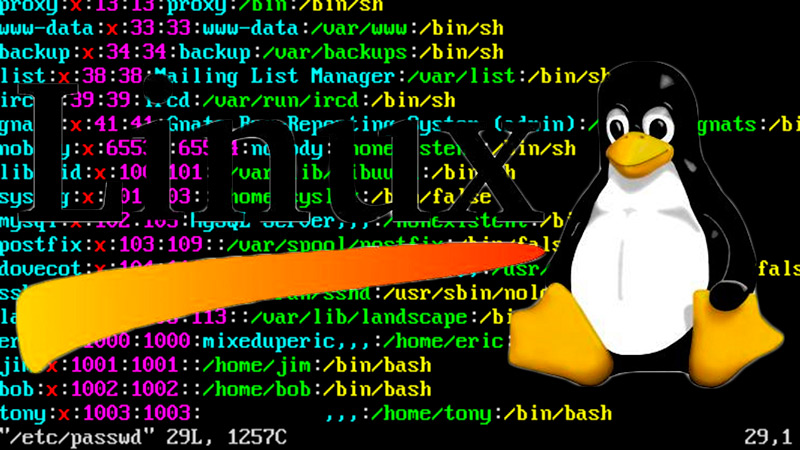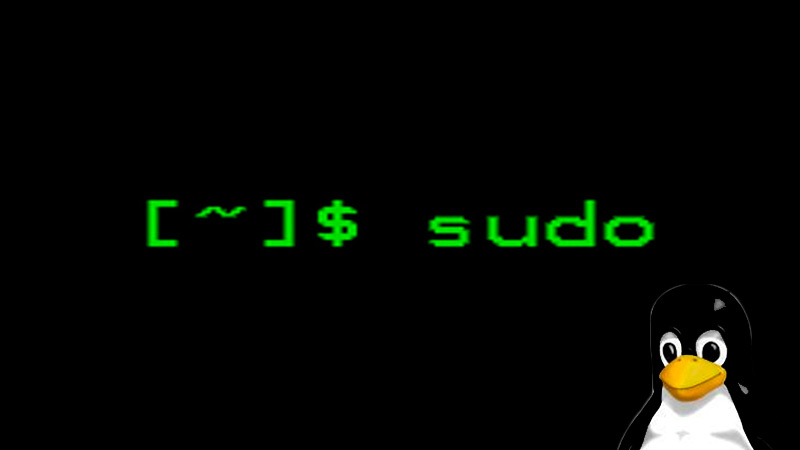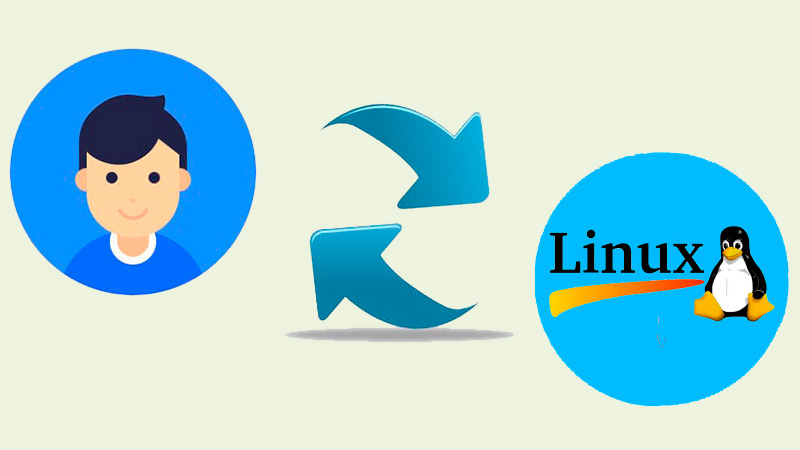Gestionar usuarios y grupos en Linux te permitirá mantener segura la información que guardas en el ordenador. También hará que el SO funcione de forma correcta. Esto se debe a los límites que ejercerás sobre los operadores.
Por tal motivo, es importante conocer cómo gestionar los usuarios y grupos en Linux, pero antes deberá entender cuál es la diferencia que existe entre estos términos.
Esta información la podrás encontrar en los párrafos de este artículo. Además, hablaremos de cuáles son los ficheros más importantes y vas a conocer el paso a paso que debes hacer para realizar una gestión correcta.
¿Por qué es importante gestionar los usuarios y grupos en Linux?
Dado que Linux es un SO multiusuario debe existir un orden lógico para el adecuado aprovechamiento de los recursos y el correcto funcionamiento. De esto surge que cada usuario, o grupo, debe tener su espacio y su rol dentro del sistema. Así cada usuario podrá ejecutar acciones dentro del SO sin poner en riesgo su funcionamiento y los datos de terceros.
No debes olvidarte que en un SO multiusuario, para que sea bien gestionado y proteja los datos, se debe otorgar una cuenta (formada por la clave y el ID del usuario) para generar una ruta específica dentro de Linux. En esta ruta serán almacenados de manera segura todos los archivos del usuario, entre ellos sus correos y su perfil, impidiendo así la intrusión de personas ajenas al entorno. Sólo el administrador principal, o usuario root, puede establecer qué ficheros tiene permitido ejecutar o leer cada usuario.
Además, gracias al superusuario se establece qué modificaciones están permitidas hacer, por ejemplo, cambiar su contraseña cuando sea necesario o leer un archivo. Tener estos límites es un gran beneficio a largo plazo para la protección de la información. Con la utilización de un UID o GID (número de identificación para usuarios y grupos) el administrador puede saber hasta si se alteró un fichero que no debía ser manipulado.
¿Cuáles son las diferencias entre los usuarios y los grupos en este SO?
Parte importante de hacer una buena gestión es entender con claridad qué es un grupo y qué es un usuario en Linux. Como usuario vas a tener a algún límite (físico o virtual) para acceder al SO. Dicho acceso se relaciona con el nombre de usuario y con la contraseña que le asigna el administrador principal. Muchas personas piensan que una cuenta de usuario sólo se destina para el uso de personas físicas. Sin embargo, algunas de este tipo también otorgan acceso a ciertos programas o aplicaciones virtuales.
Por otro lado, los grupos dentro del SO trabajan en función de reunir un conjunto de usuarios con el mismo fin. Sin importar qué papel desempeñen dentro de una empresa u organización, el administrador los agrupará si tienen un objetivo común. Esto último quiere decir que un usuario puede pertenecer a más de un grupo, pero siempre deberá formar parte de un grupo principal que lo identifique.
Ficheros relacionados con usuarios y grupos en Linux ¿Cuáles son los que debo conocer?
Entre la vasta extensión de ficheros en Linux existen archivos especiales que facilitan la gestión de grupos y usuarios.
Te mostramos a continuación los más importantes:
/etc/passwd
Si usas el fichero /etc/passwd verás todos los datos de las cuentas de usuarios.
Estos tienen contenidos en líneas que incluyen:
- El nombre del usuario.
- La contraseña encriptada.
- El UID que se referencia al número de identificación del usuario.
- El GID o número de identificación del grupo al que pertenece el usuario.
- Los comentarios que complementan la información o finger del usuario.
- El directorio de partida de un determinado ID.
- La Shell que es empleada por cada participante.
Cada uno de estos campos se los puede diferenciar por dos puntos “:”. Por lo general, se verá la clave encriptada simbolizada por una “X” para los usuarios estándar. Si quieres ampliar este dato tendrás que ir al fichero “/etc/shadow/”.
/etc/group
Es un fichero que almacena la información concerniente a todos los grupos del sistema.
Visualmente te mostrará una serie de líneas que contienen:
- El nombre del grupo.
- La clave cifrada si es que la tiene.
- El GID o número de identificación del grupo.
- El nombre de todos los usuarios que conforman el grupo.
Todos estos datos estarán separados por dos puntos “:”. Y para los nombres de usuarios, estos serán diferenciados por comas “,”. Si deseas visualizarlos deberás tener privilegios como superusuario en el SO.
/etc/shadow
En el archivo /etc/shadow se guarda información relacionada con las contraseñas de los usuarios y grupos, mencionadas en el otro fichero /etc/passwd. Para poder trabajar con esta herramienta deberás tener acceso root.
Allí vas a encontrar:
- El login o nombre de usuario.
- La clave encriptada.
- El tiempo que pasó desde el último cambio en la contraseña.
- Los días restantes para modificar la contraseña.
- El tiempo máximo en que el SO dará al usuario para modificar la clave.
- Un tiempo de aviso en que el usuario será alertado a cambiar la clave.
- Tiempo de expiración.
Si en el espacio de la clave encuentras un símbolo de exclamación “!” quiere decir que es una cuenta bloqueada. También puede ser una cuenta a la cual no se le asignó todavía ninguna clase de clave.
Comandos de gestión de usuarios y grupos ¿Cuáles son los más importantes?
Te mostraremos en esta sección los comandos más importantes que deberás usar para realizar una correcta gestión de usuarios y grupos en Linux.
Estos son:
- sudo: es el comando primordial para efectuar cualquier cambio como administrador, superusuario o usuario root. Significa “El superusuario hace” y casi siempre debe anteceder a cualquier otro argumento que requiera permisos especiales.
- useradd: facilita la creación de un nuevo usuario desde la consola. También vas a poder utilizar de la misma forma adduser, dependiendo de la configuración del SO. En FreeBSD, por ejemplo, incluye un asistente que simplifica la gestión.
- usermod: provee un entorno para la edición de datos de los usuarios. Por ejemplo, su nombre, su grupo, bloquear la cuenta y modificar el tiempo máximo para renovar la clave, entre otros.
- userdel: si empleas este comando vas a eliminar de manera sencilla un usuario, ya sea que esté logueado o no en el sistema.
- groupadd: es similar a useradd. Con este argumento vas a crear uno o más grupos nuevos.
- groupdel: se lo usa para erradicar un grupo que no posea usuarios como grupo principal dentro.
- groupmod: facilita la gestión de cambios o modificaciones dentro de cierto grupo, trabaja igual que usermod con usuarios.
- passwd: este comando permite la creación o cambio posterior de la contraseña de un determinado usuario.
- id: si lo que deseas es ver el número de identificación de un usuario o grupo vas a tener que utilizar este argumento.
- finger: este argumento es perfecto para visualizar los datos de un usuario determinado. Te mostrará el login, su nombre en la vida real y la hora en que accedió al sistema, entre otras cosas.
- newusers: genera varios usuarios nuevos de una sola vez en modo multiusuario.
- chpaswd: permite determinar contraseñas o claves en modo multiusuario.
Aprende paso a paso cómo gestionar a la perfección los usuarios de Linux
A continuación, vas a encontrar el paso a paso que debes realizar para gestionar los usuarios del SO Linux:
Crea un usuario
Para crear un usuario vas a tener que acceder a la terminal e ingresar el argumento sudo (como usuario root) y luego useradd delante del nombre del usuario nuevo.
El comando será similar a:
- sudo useradd internetpasoapaso
Si quieres asignarle un grupo principal a dicho usuario vas a ter que usar useradd -g, antecedido del nombre del grupo y luego el nombre de usuario. Esto se hace en lugar de utilizar useradd.
Por lo tanto, el comando quedará:
- sudo useradd -g namegroup internetpasoapaso
También vas a poder crear un directorio en /home con el nombre del usuario. Para este caso, vas a tener que usar sudo, useradd, nombre del usuario y -m. Luego, tendrás que crear la contraseña. Para esto vas a tener que usar el comando passwd que también servirá para modificarla en el futuro.
El comando quedará:
- sudo passwd internetpasoapaso, después de esto deberás escribir la clave dos veces para su confirmación.
Elimina usuarios y grupos
Gracias al comando userdel vas a poder eliminar un usuario colocándolo seguido del nombre correspondiente y de su grupo primario.
Por ejemplo:
- sudo userdel internetpasoapaso namegroup
En este caso no se eliminará el directorio de trabajo ni los ficheros internos. Si quieres que estos sean borrados de forma permanente, deberás escribir userdel -r. Siempre antecedido de sudo y antes del nombre.
Quedará con esta sintaxis:
- sudo userdel -r internetpasoapaso
De esta manera vas a eliminar directorios, archivos e inclusive sus correos. Cuando necesitas eliminar grupos, vas a tener que ingresar a la terminal groupdel, después de sudo y antes del nombre del grupo.
Un ejemplo de esto es:
- sudo groupdel namegroup
Recuerda que solo desaparecerá dicho grupo si no tiene usuarios que utilicen el grupo como primario.
Cambia un usuario propietario de un fichero
Utilizando el argumento chown, antecedido por sudo, vas a cambiar el propietario de un directorio o fichero determinado. Es decir, cambiarás un usuario propietario de un archivo si colocas sudo chown, luego el nuevo nombre del usuario propietario y por último el título del fichero que corresponde.
La sintaxis del comando será:
- sudo chown ipap internetpasoapaso, donde ipap sería el nuevo propietario del fichero internetpasoapaso.
Edita los usuarios y grupos
Tras haber creado algunos usuarios puedes querer editar sus datos, para eso existe el argumento usermod. Es decir, si deseas ingresar un nuevo comentario para un usuario, vas a tener que usar el argumento sudo usermod -c y colocar el comentario.
Dando paso a:
- sudo usermod -c comentarios ipap
Como en todos los comandos hay variables, por ejemplo, con -l bloqueas una cuenta, mientras que con -g renovarás el grupo primario en el que se encuentra el usuario. Si utilizamos -s o -d cambiarás la Shell o el directorio de trabajo, respectivamente. No debes olvidarte que todos estos comandos deberán estar precedidos sudo usermod. Mientras que, para modificar datos de un grupo determinado podrás emplear el comando groupmod. Ten presente que con groupmod –n cambiarás el nombre del grupo y con groupmod –g modificarás su GID.
Tendrás un resultado similar a:
- sudo groupmod -n namegroupnew, para renovar su nombre.
- sudo groupmod -g gidgroupnew para cambiar su GID.